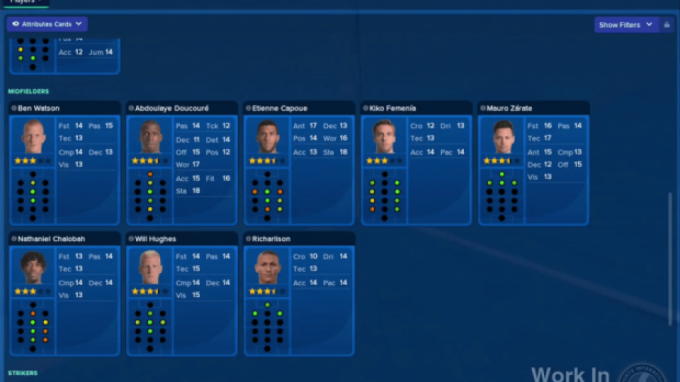Popravak: Halo Infinite Error Nekompatibilan operativni sustav Ažurirajte svoj Windows 10
Miscelanea / / November 22, 2021
Halo beskonačan je jedna od novo lansiranih FPS akcijskih videoigara za više igrača od strane 343 Industries i Xbox Game Studios za Xbox i Windows platforme. Iako programeri prolaze kroz hrpu procesa testiranja igre prije nego što ih javno objave, čini se da mnogi igrači imaju nekoliko problema ili bilo kakvih grešaka. Baš kao i drugi naslovi, igrači Halo Infinite također se suočavaju s nekompatibilnim operativnim sustavom Ažurirajte svoj Windows 10 Greška.
Dakle, ako se i vi suočavate s istim problemom, svakako slijedite ovaj vodič za rješavanje problema da biste ga riješili. Iako poruka o pogrešci objašnjava sam stvarni razlog, nema smisla ako igrači pokušavaju pokrenuti igru na hardverski kompatibilnom Windows računalu. Možemo očekivati da će programeri uskoro smisliti popravak zakrpe. U međuvremenu, podijelili smo nekoliko mogućih načina da se privremeno riješite ovog problema.

Sadržaj stranice
-
Popravak: Halo Infinite Error Nekompatibilan operativni sustav Ažurirajte svoj Windows 10
- 1. Isključite način kompatibilnosti
- 2. Ažurirajte Windows
- 3. Provjerite integritet datoteka igre
- 4. Uvijek održavajte svoju igru ažurnom
Popravak: Halo Infinite Error Nekompatibilan operativni sustav Ažurirajte svoj Windows 10
Također je vrijedno spomenuti da se oni koji koriste Windows 10 Fall Creator 1709 build najčešće susreću s greškom nekompatibilnog operativnog sustava dok pokušavaju pokrenuti Halo Infinite. To nije veliki problem i možete ga sami riješiti ručno. Dakle, bez daljnjeg, prijeđimo u to. Ako želite, možete pogledati naš video tutorial u nastavku.
1. Isključite način kompatibilnosti
Čini se da je vaša izvršna datoteka Halo Infinite prema zadanim postavkama omogućila način kompatibilnosti sa sustavom Windows. Morat ćete ga ručno isključiti. Učiniti tako:
- Pokrenite Steam klijent na računalu > Saznajte Halo Infinite u svom Knjižnica.
- Desni klik na Halo beskonačan > Odaberite 'Upravljati'.
- Odaberi 'Pregledaj lokalne datoteke' > U osnovi će otvoriti mapu instalirane igre Halo Infinite na vašem računalu.
- Dakle, prijeđite na mapu igre i desni klik na HaloInfinite exe aplikacija.
- Kliknite na Svojstva > Idi na Kompatibilnost kartica > Poništite (poništite) kvačicu "Pokrenite ovaj program u načinu kompatibilnosti za:" ispod "Način kompatibilnosti" opcija.
- Kada završite, kliknite na Prijavite se i onda u redu za spremanje promjena.
- Konačno, ponovno pokrenite računalo i pokušajte ponovno pokrenuti igru.
2. Ažurirajte Windows
Ažuriranje vaše verzije OS-a Windows na najnoviju verziju uvijek je dobra ideja za rješavanje više problema ili grešaka u sustavu.
- Pritisnite Windows + I ključeve za otvaranje Postavke sustava Windows.
- Sada, kliknite na Ažuriranje i sigurnost > Od Windows Update odjeljak, kliknite na Provjerite ima li ažuriranja.
- Ako je dostupno ažuriranje, možete kliknuti na Preuzmite i instalirajte.
- Pričekajte da postupak završi instalaciju.
- Kada završite, obavezno ponovno pokrenite računalo da biste primijenili promjene.
Sada možete provjeriti je li problem s Halo Infinite nekompatibilnim operativnim sustavom riješen ili ne.
3. Provjerite integritet datoteka igre
Ponekad je moguće da se vaše datoteke igre oštete ili nestanu zbog nekih problema. U tom scenariju možete pokušati provjeriti integritet igre i popraviti ih izravno na klijentu igre.
- Pokreni Steam > Kliknite na Knjižnica.
- Desni klik na Halo beskonačan s popisa instaliranih igara.
- Sada, kliknite na Svojstva > Idi na Lokalne datoteke.
- Kliknite na Provjerite integritet datoteka igre > Morat ćete pričekati proces dok se ne završi.
- Kada završite, samo ponovno pokrenite računalo i ponovno provjerite problem.
4. Uvijek održavajte svoju igru ažurnom
Nepotrebno je reći da uvijek ažuriranje vaše igre može popraviti više grešaka ili problema s kojima se možete susresti sa zastarjelom verzijom igre.
Oglasi
- Otvori Steam klijent > Idi na Knjižnica > Kliknite na Halo beskonačan iz lijevog okna.
- Automatski će tražiti dostupno ažuriranje. Ako je dostupno ažuriranje, obavezno kliknite ažuriranje.
- Instalacija ažuriranja može potrajati neko vrijeme > Kada završite, obavezno zatvorite Steam klijent.
- Konačno, ponovno pokrenite računalo kako biste primijenili promjene, a zatim pokušajte ponovno pokrenuti igru.
To je to, momci. Pretpostavljamo da vam je ovaj vodič bio od pomoći. Za daljnja pitanja možete komentirati ispod.